기 타 boot.sdi를 내마음대로 추가 등록하기를 하여보았습니다..
2021.01.03 11:10
UEFI 시스템에 오면서 ESP 파티션에 boot.sdi를 넣어서 활용하고 있습니다..
관련 사용기를 쓰면서..오토잇으로 숨김파티션인 ESP 파티션을 임시로 숨김해제하고 boot.sdi를 복사해서 넣어주고 있습니다..이것 대신에 단순히
Backup폴더에 boot.sdi를 넣으면 좀더 편하다는 글을 쓴적이 있습니다
이왕이면 좀더 안전한 ESP 파티션에 넣은것이 실수로 삭제를 하는것을 방지할수가 있어서 현재는 이렇게 활용을 하고 있습니다
Backupper로 윈도우에서 자동복원을 하는 경우 Backupper 자체에서 pe를 만들기도 하지만 C: 파티션에 boot.sdi를 이름을 바꾸어서 활용을 하고
있습니다
이때 아주 특이한 것을 보았었습니다....그 당시에는 저야 ESP 파티션에 boot.sdi가 있어서 이런것도 가능한것이구나 하였었습니다
청락님 DISM_Onekey_BR_Maker.ahk를 IFW로 활용하는 사용기에서 Backup 폴더에 있는 boot.sdi를 등록하는 경우 다른 드라이브에 새로 Backup
폴더를 설치하는 경우 boot.sdi가 있는 경우에는 기존의 {ramdiskoptions}를 삭제하고 새로 추가해주는 방식으로 진행을 해보았었습니다
드라이브 문자 변동이 없는 C:에 두는 방법도 있었지만 단순하게 Backup 폴더에 boot.sdi를 두고 {ramdiskoptions}가 새로 추가된 경우에만
{ramdiskoptions}를 삭제하면 되어서 이 방식으로 하는것이 안전한 방식이라고 생각을 했었기 때문입니다..그런데 더 좋은 방법이 있네요
Backupper에서 사용하는 특이한 방식은 Backupper 사용기를 쓰기전에는 이런것이 가능하다는것도 몰랐었습니다
저야 프로그램 기능이 100개이면 제가 필요한 1~2가지만 활용해서 사용하기 때문에 다양한 다른 기능에 대해서는 모르고 있는 편입니다
Backupper에서 PE 부팅에 활용하는것처럼 기존에 {ramdiskoptions} 가 등록이 되어 있던 등록이 되어 있지 않던 내가 등록하고 싶은 boot.sdi를
추가로 등록해서 활용하는것을 하여 보았습니다
ESP 파티션에 boot.sdi를 복사하는 오토잇 프로그램이 없어도 된다는 좋은점도 있네요..
1. 기존에 PE가 등록이 되어 있습니다... boot.sdi는 안전한 ESP 숨김파티션에 저장이 되어 있습니다.
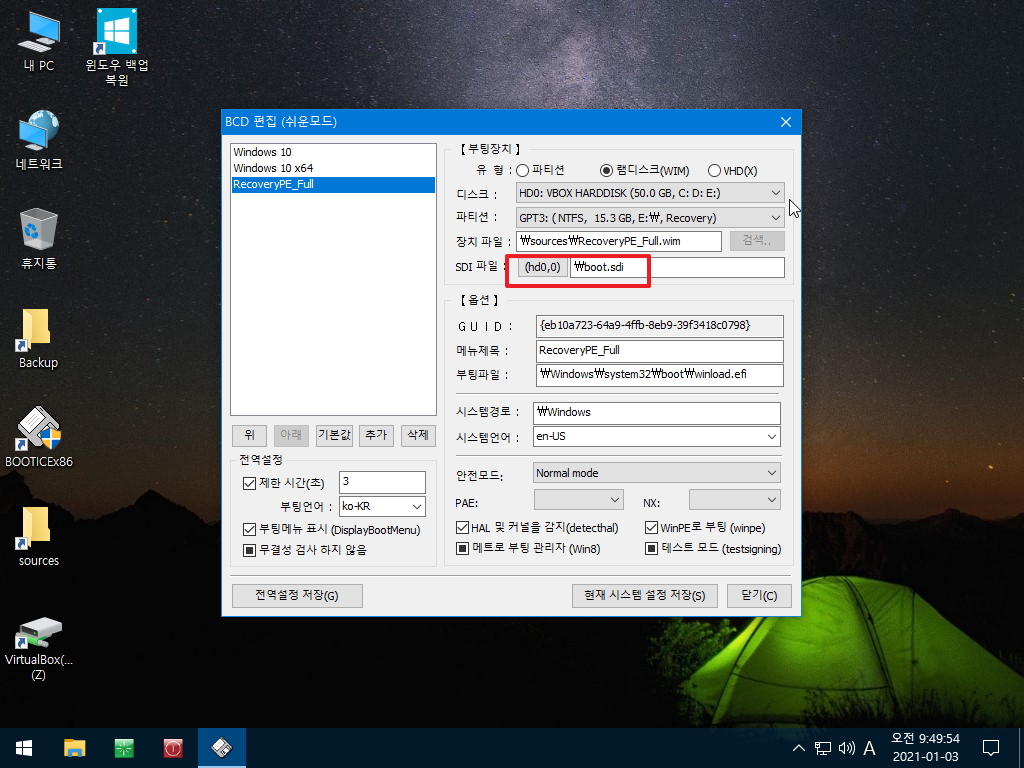
2. PE를 BCD에 등록하는 경우 있어야 하는 {ramdiskoptions} 입니다.. 이것은 이미 다 알고 계시는것이죠..
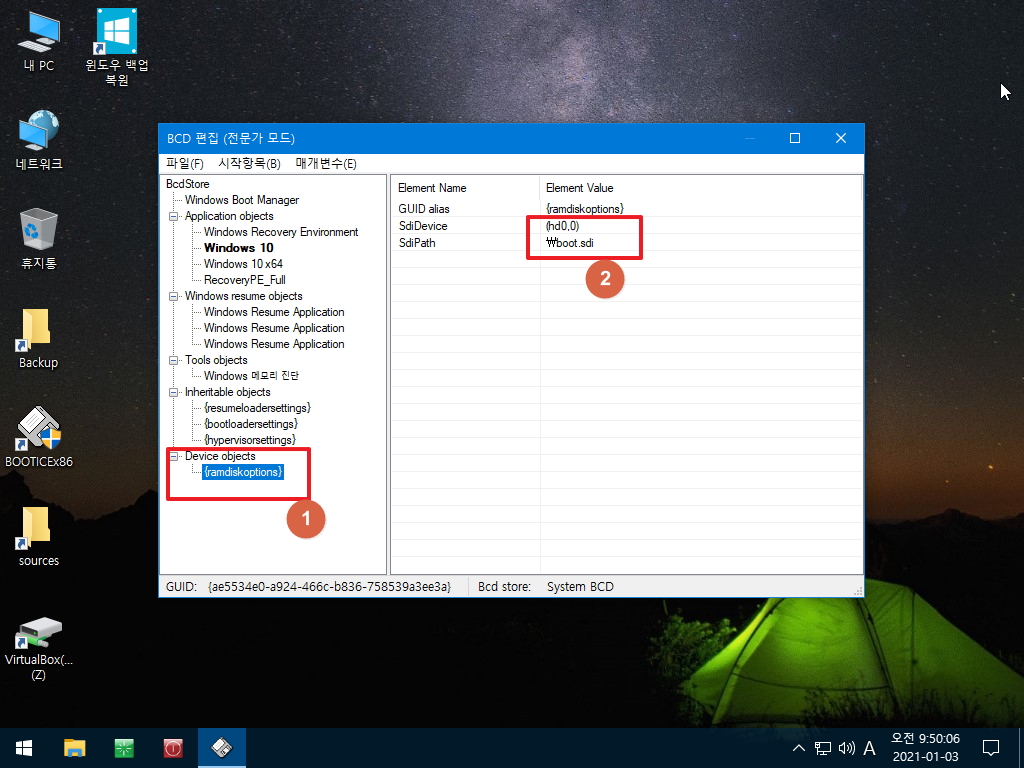
3. pe를 등록하는 cmd에 RecoveryPE.sdi 라는 파일이 있습니다..
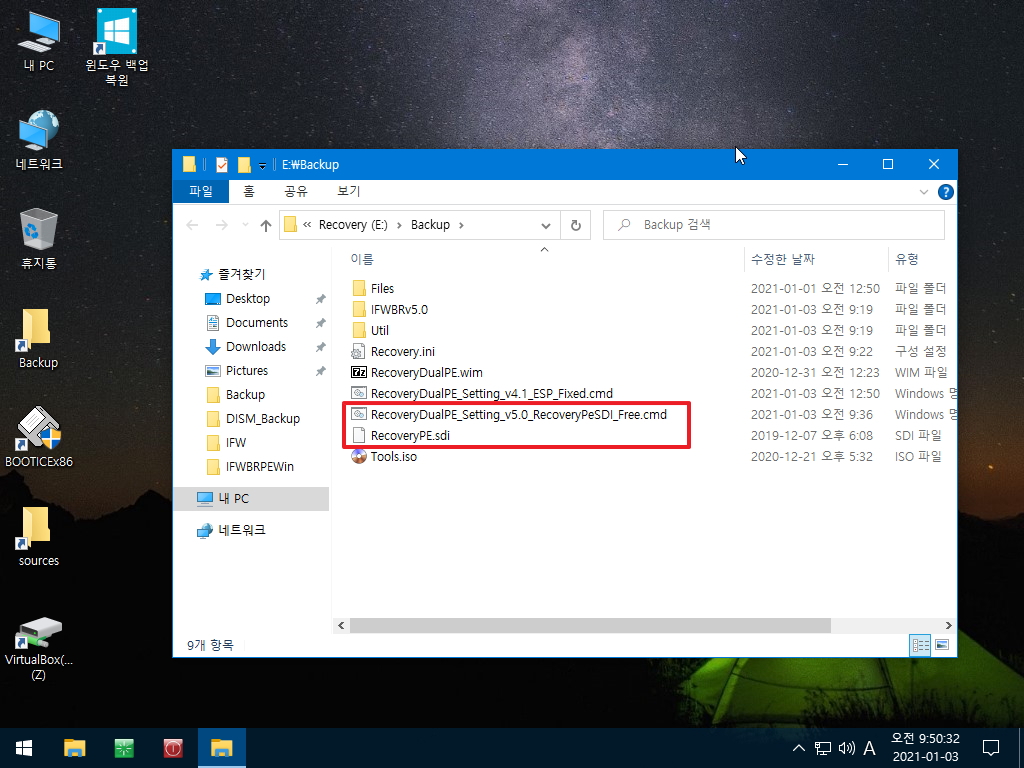
4. 기존 방식으로 복구용 PE를 등록하여 보겠습니다..ESP가 표시가 되어 있는것은 숨김파티션인 ESP 파티션을 마운트후 boot.sdi를 복사해주는
오토잇 프로그램이 사용되는 버전입니다..
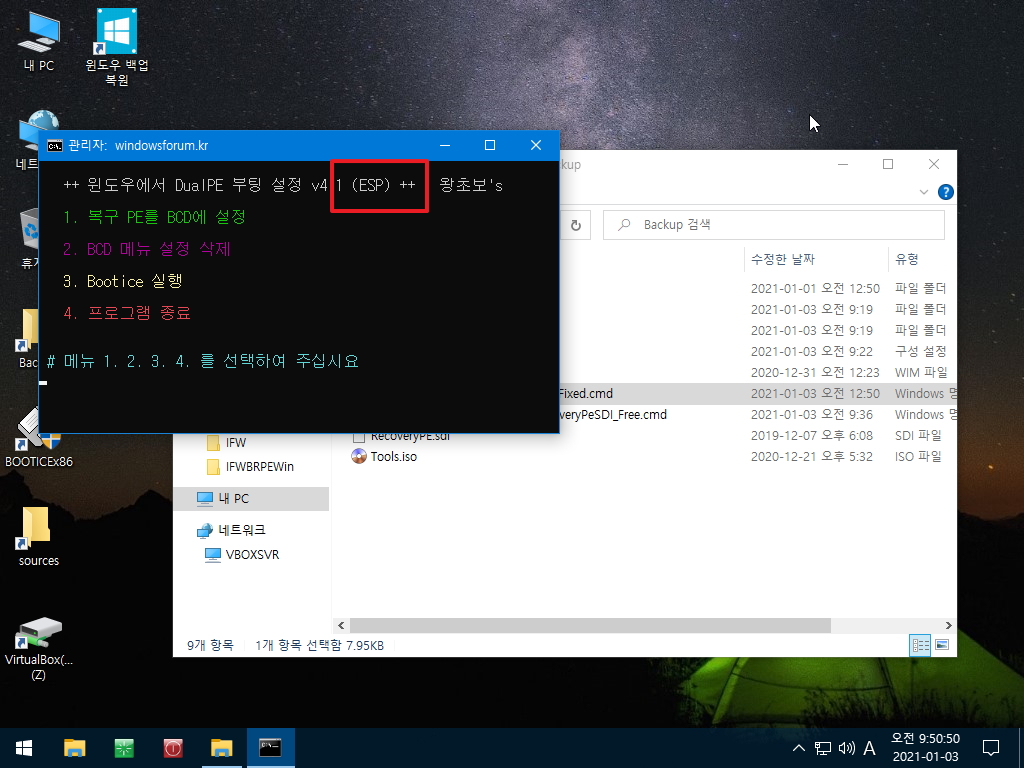
5. 등록이 정상적으로 되었습니다
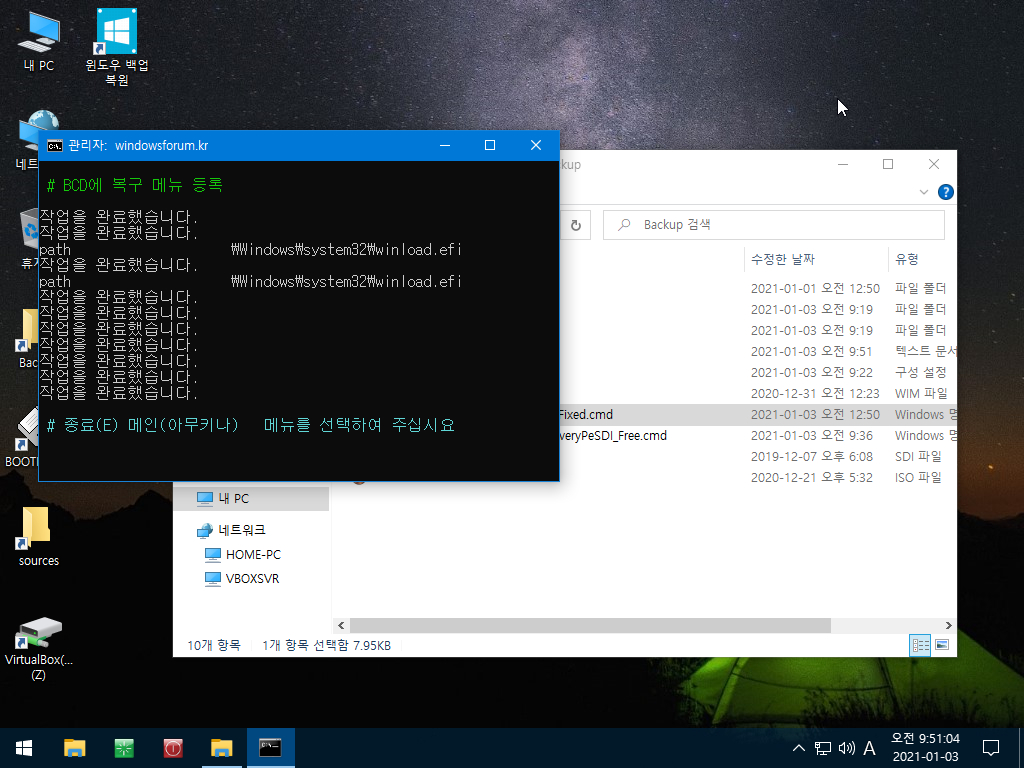
6. pe가 새로 등록이 되었습니다..boot.sdi는 기존에 이미 등록되어 있는 {ramdiskoptions}가 사용이 되었습니다
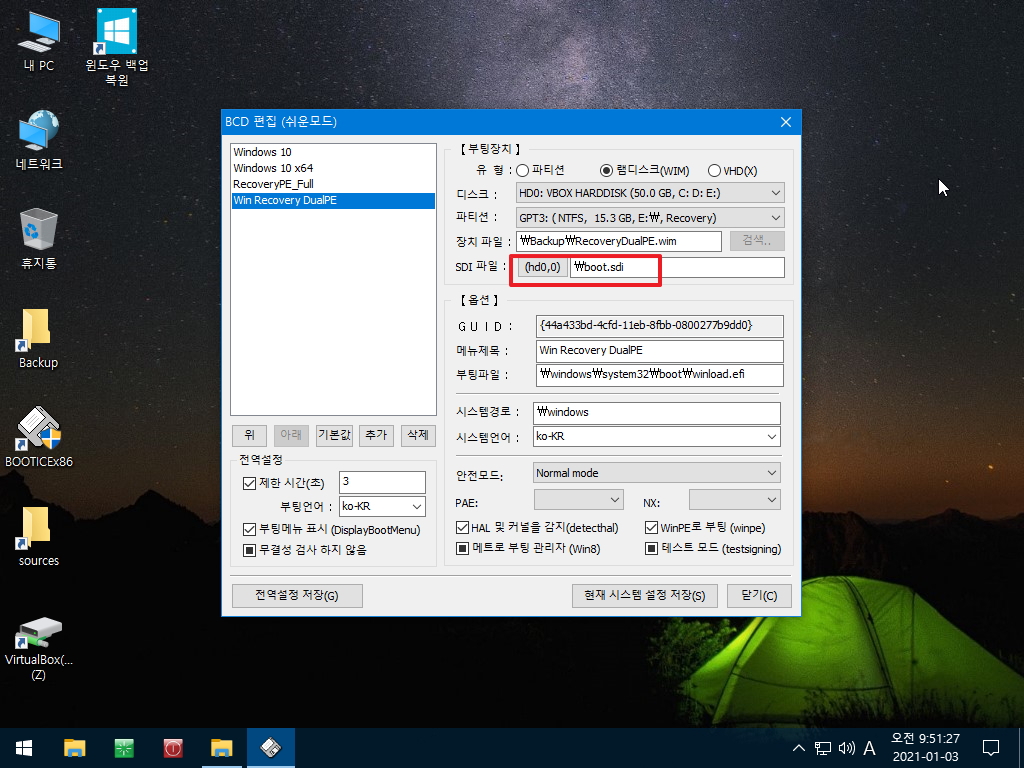
7. 기존의 {ramdiskoptions} 가 있습니다. 저도 그랬지만 대부분은 이렇게 활용을 하실것입니다 하지만 Backupper는 이렇게 사용하지 않고 새로
만들어 활용을 하고 있습니다.
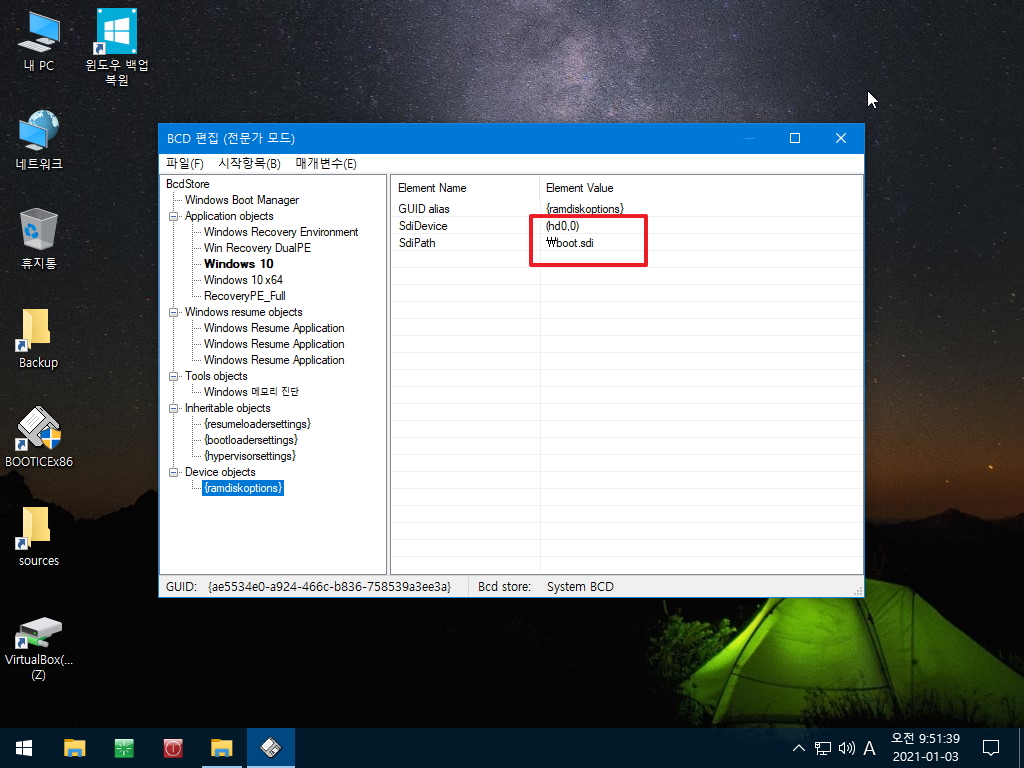
8. 저도 이번에 알았습니다..Bootice에서 아래처럼 새로 항목을 추가하는 메뉴가 있었습니다.
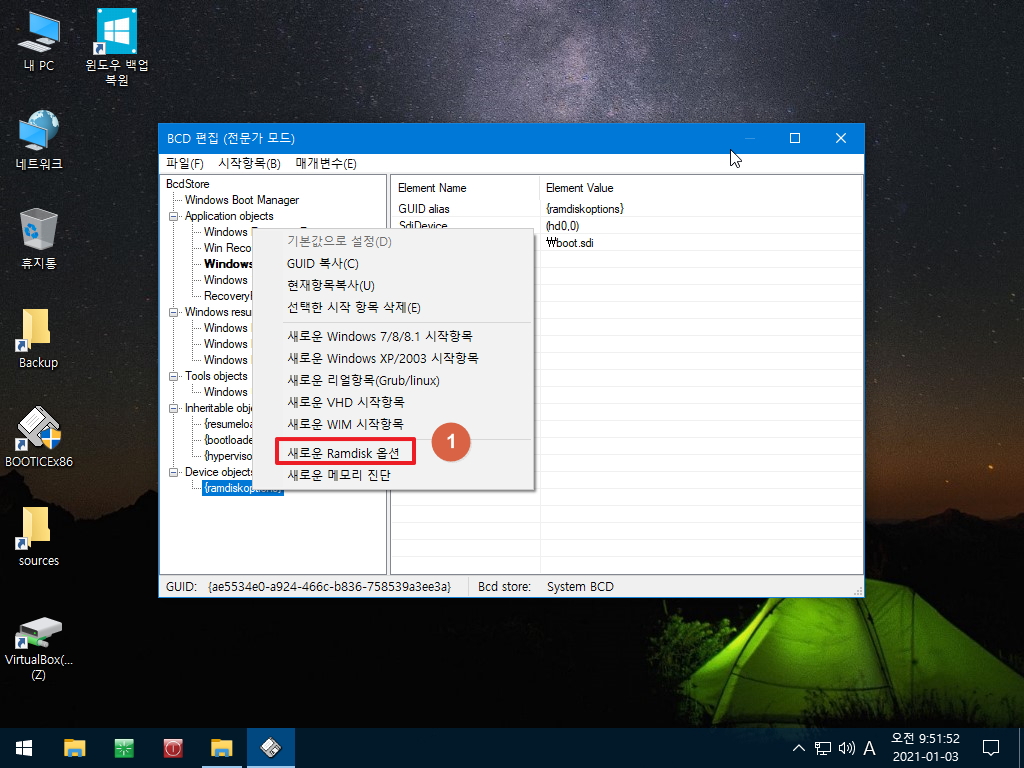
9. 기존에 {ramdiskoptions}가 있는데 새로 하나가 생겼습니다.. Backupper에서는 여기에서 C:에 이름을 바꾼 boot.sdi를 연결해서 pe 부팅에 활용을
하고 있습니다
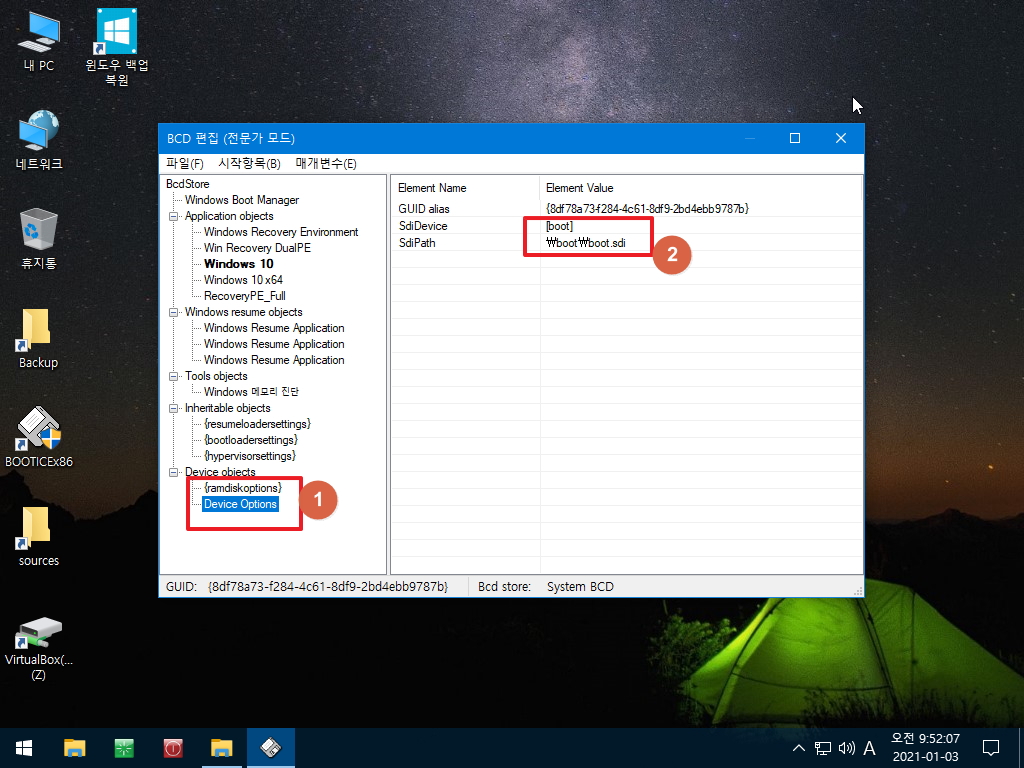
10. Backup 폴더에 있는 RecoveryPE.sdi를 등록하는 cmd입니다.
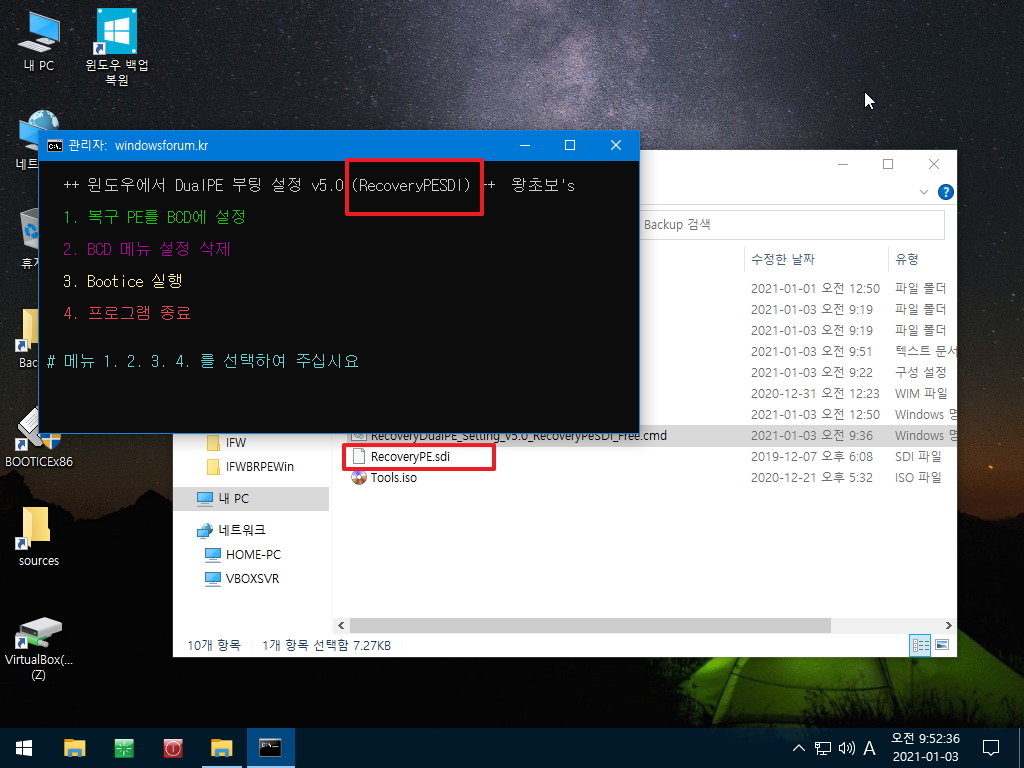
11. 등록이 완료가 되었습니다
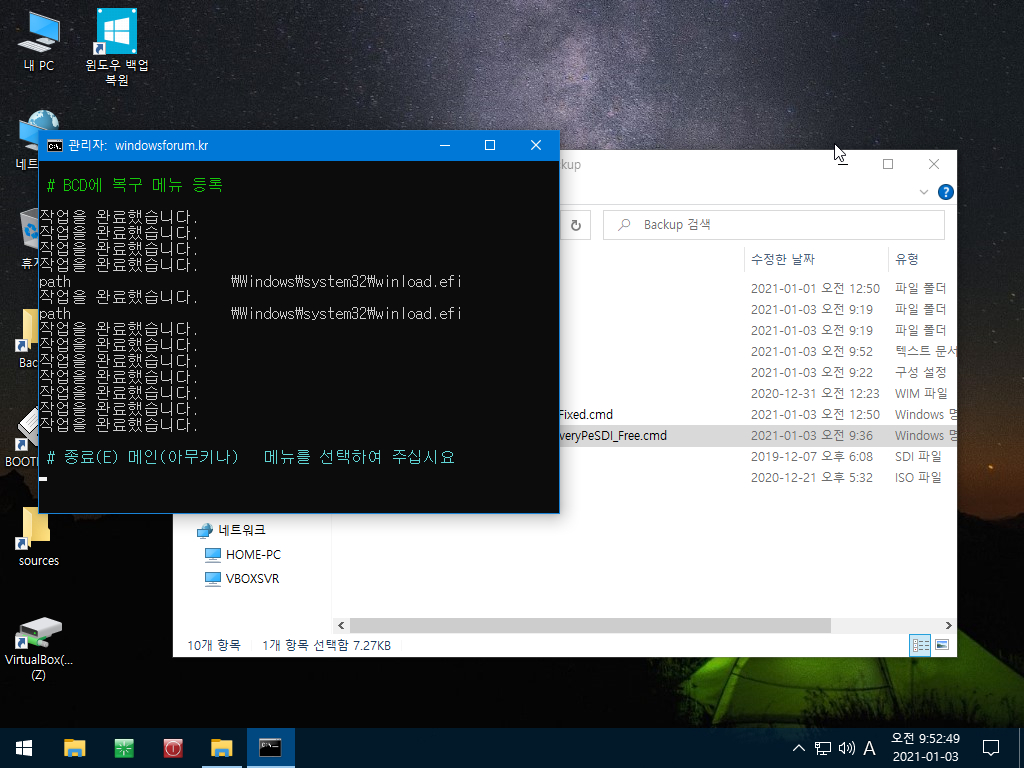
12. sdi가 E: 드라이브 Backup에 있는 RecoveyPE.sdi가 등록이 되었습니다.. UEFI 시스템에서 기존 PE에 C:에 있는 boot.sdi가 등록이 되어 있는
경우 C: 파티션이 깨지면 pe 부팅이 되지 않지만..이 PE는..RecoveryPE.sdi가 E: 드라이브에 있어서 부팅이 가능합니다.
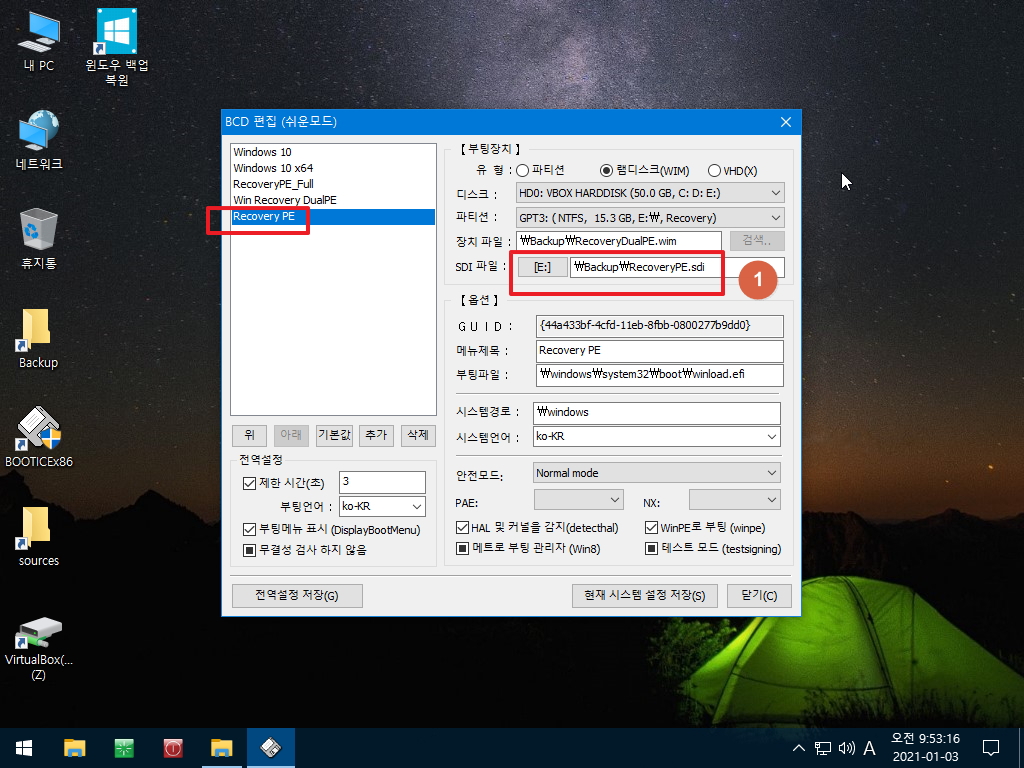
13. 기존의 {ramdiskoptions}가 있지만 추가로 새로 생긴것이 있습니다
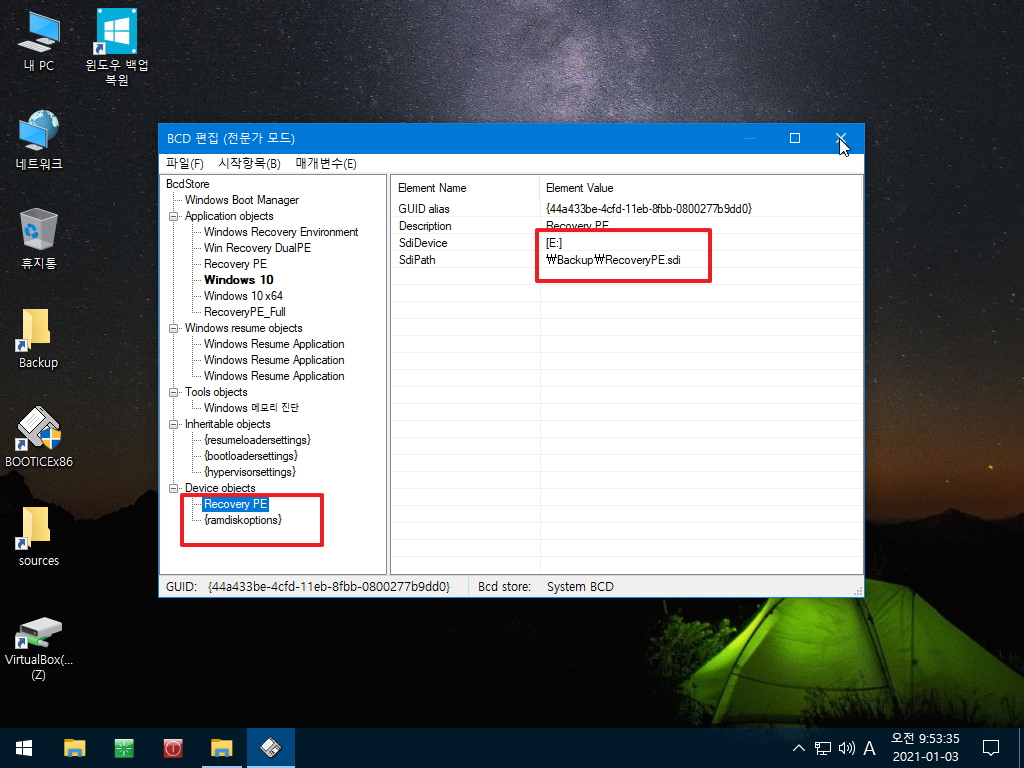
14. pe 부팅도 확인을 해봐야죠..
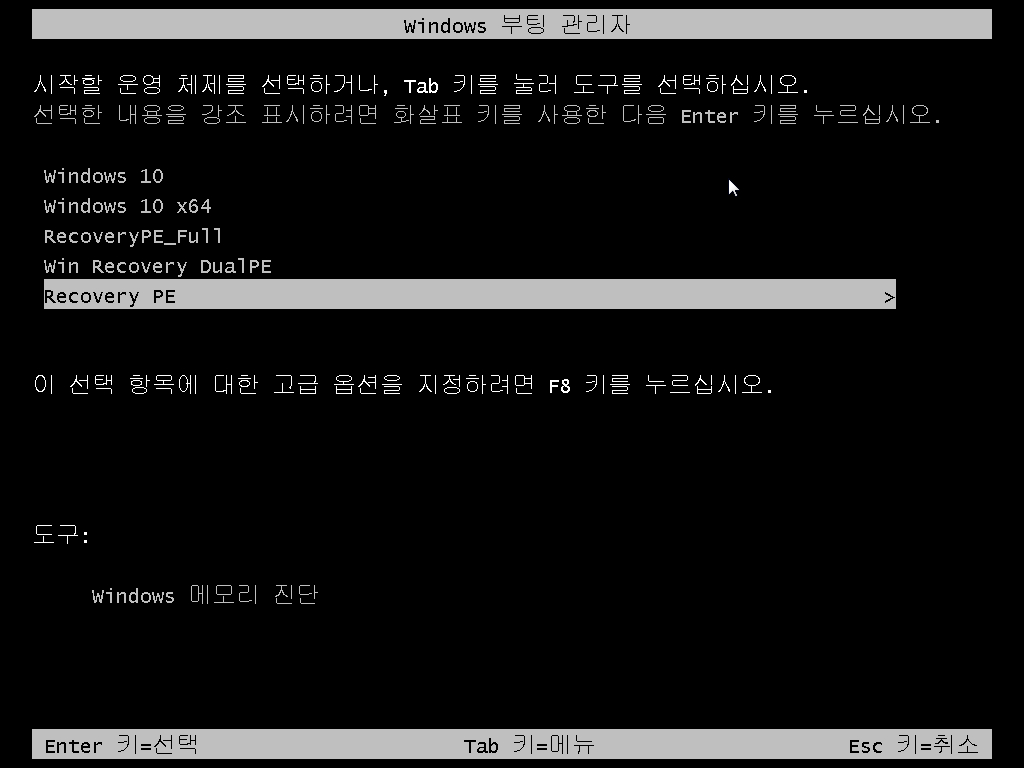
15. Backupper가 부팅이 되듯이 부팅이 잘되었습니다
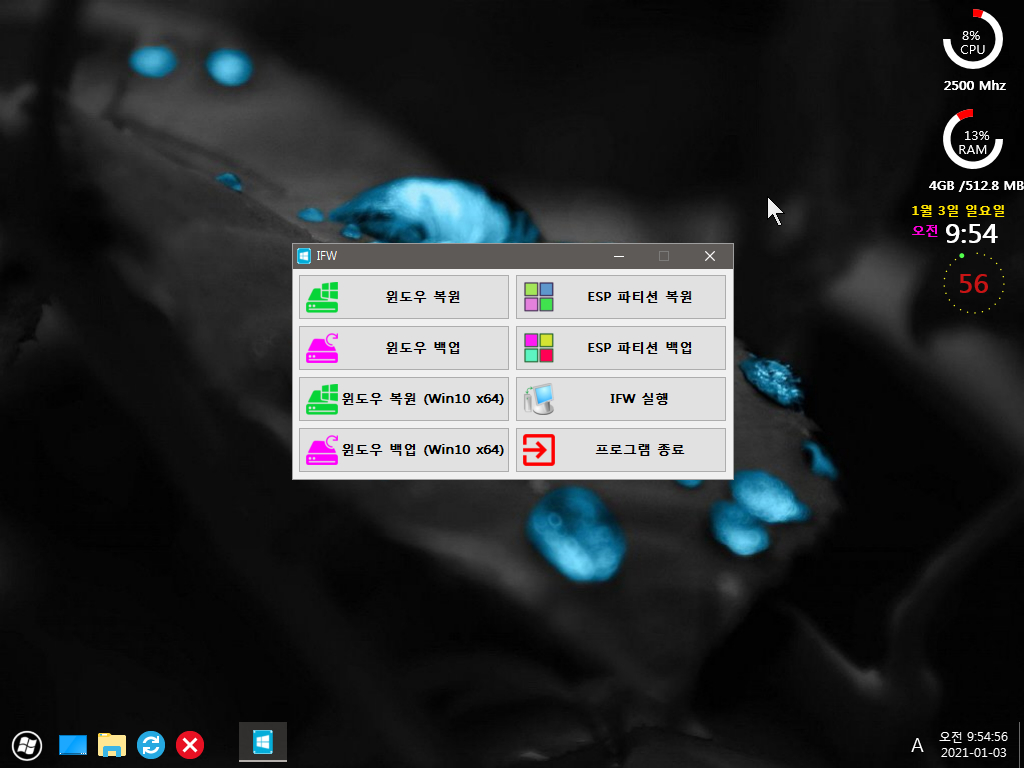
16. 현재는 E: 드라이브로 등록이 되어 있습니다..Backup 폴더를 G: 드라이브로 옮기고 새로 등록을 하여 보겠습니다
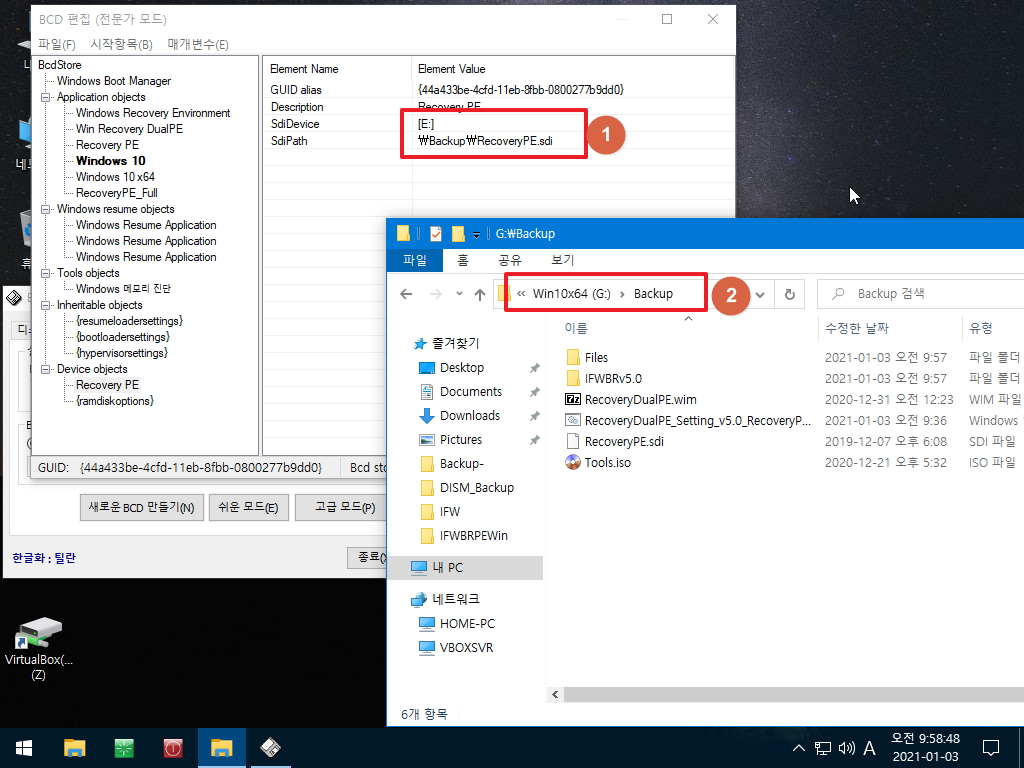
17. 새로 등록이 되었습니다
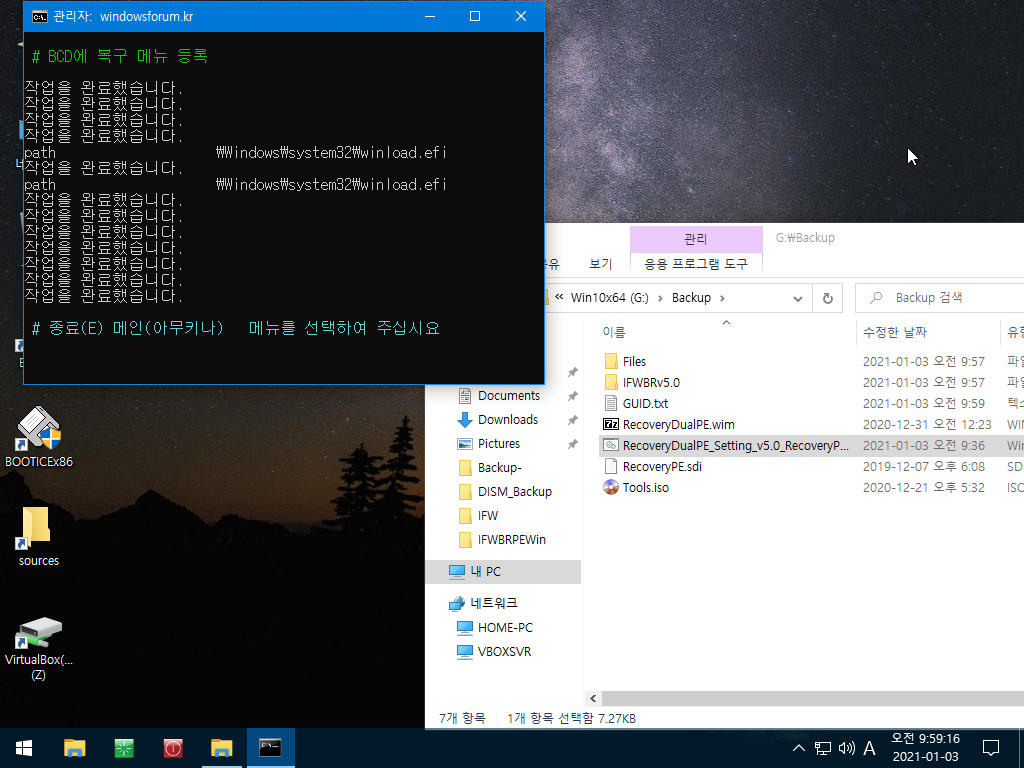
18. 경로가 G: 드라이브로 설정이 되었습니다
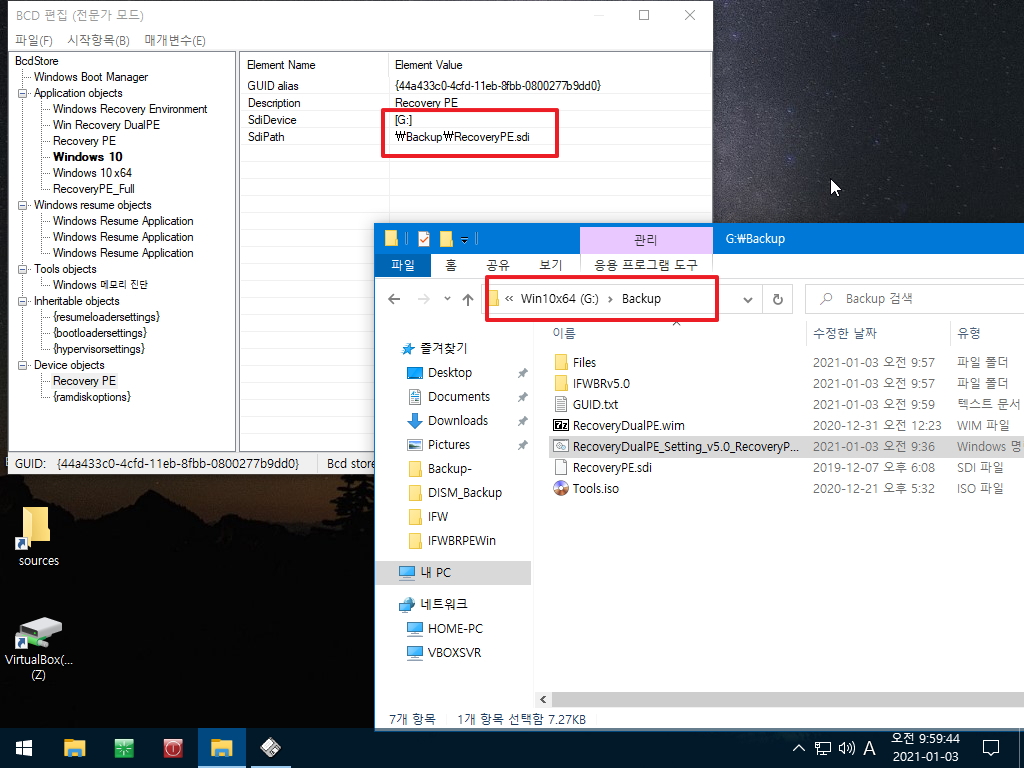
19. pe 부팅을 확인하였습니다...백업프로그램이 자동 실행이 안되어서 잘못되었나 했습니다..Recovery.ini를 복사를 안했네요
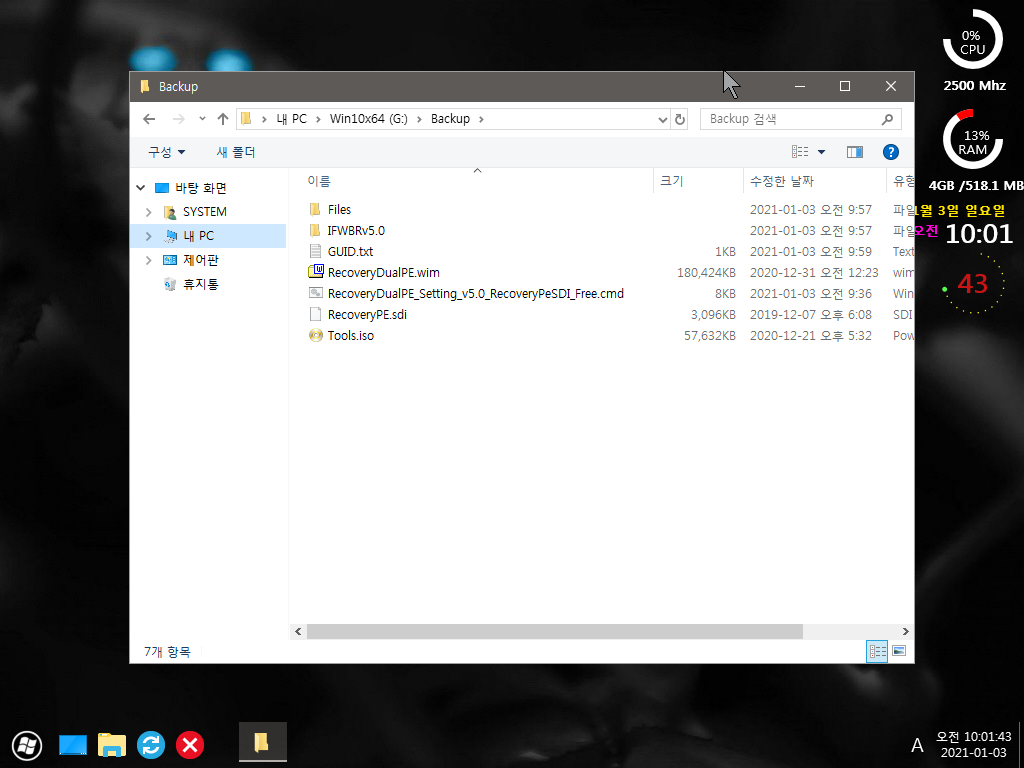
20. 삭제도 확인하여 보았습니다
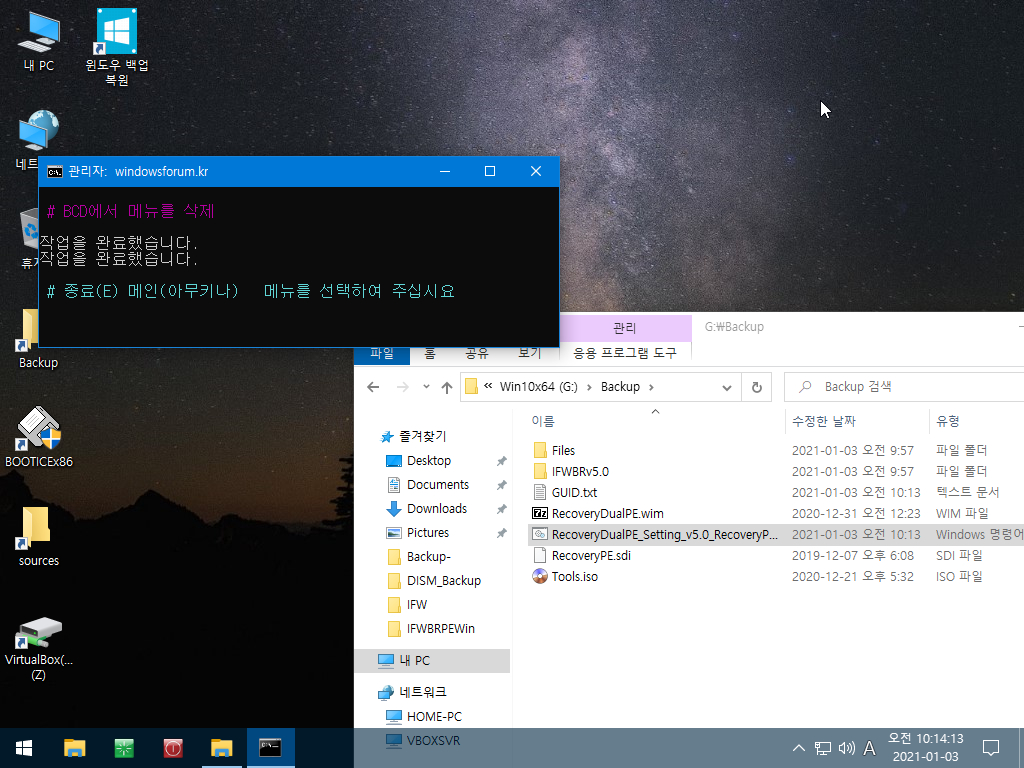
21. BCD에서 추가된것이 삭제가 되었습니다
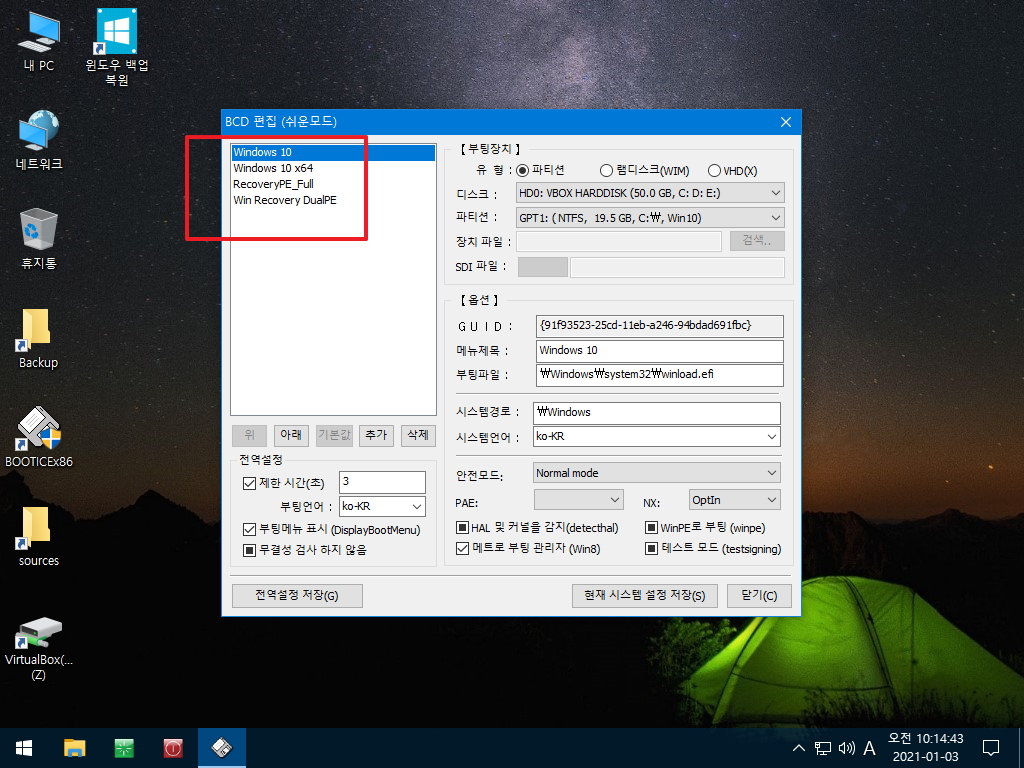
22. 기존의 {ramdiskoptions}는 내가 추가한것과는 상관이 없죠...새로 내가 추가한것만 삭제가 되었습니다
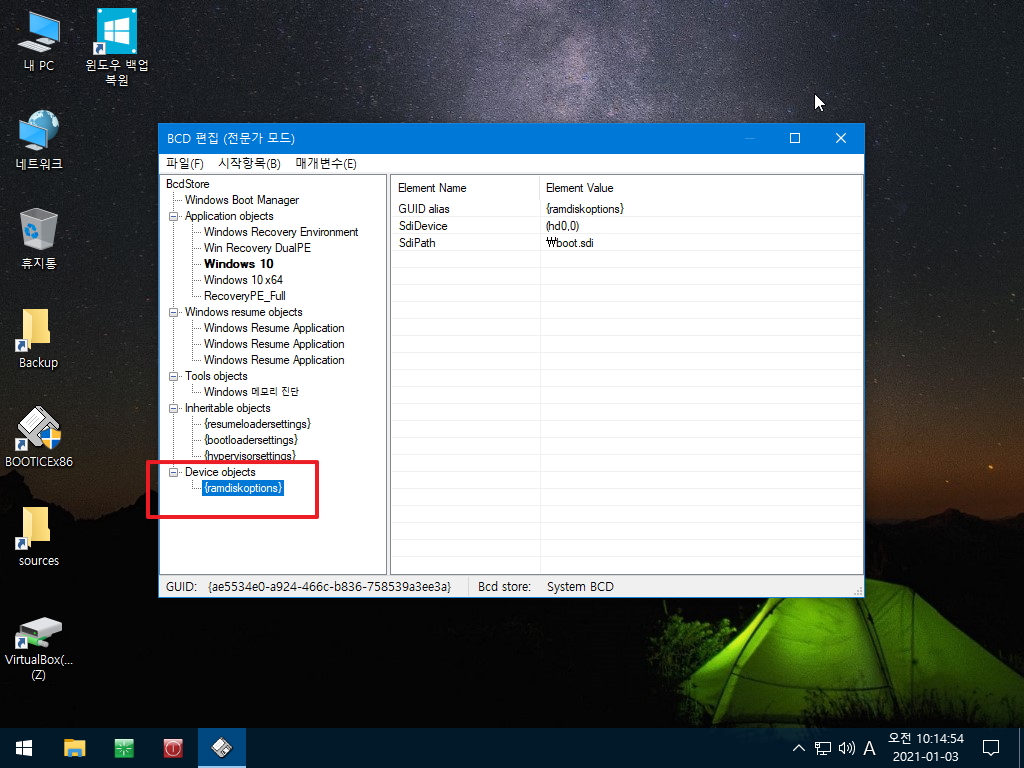
23. 마무리
ESP 파티선에 boot.sdi를 넣는 방식의 경우 MBR, UEFI 구분을 해서 MBR인경우에는 C:\Boot에 UEF인 경우에는 ESP 숨김파티션을 마운트후
boot.sdi를 복사하는 복잡한(?) 과정이 있었습니다
이번의 경우 그냥 Backup 폴더에 RecoveryPE.sdi가 있어서 MBR, UEFI 구분할 필요도 없고 ESP 파티션을 마운트 할 필요도 없고..기존에 이미
등록이 되어 있어도 상관이 없어서..좀더 편하게 된것 같습니다
죄송스럽습니다만..원래 첨임다님 작품 관련해서는 어느날 댓글에서 보고 느낀것이 있어서..관련 사용기를 쓰지 않고 있었습니다
첨임다님 작품을 다운받고 필요한 프로그램을 활용하는 경우도 있습니다. Backupper 단일파일에서 한글이 보이지 않은 부분이 있어서.. 매번
얻어쓰기만 해서 작은 도움이라도 되었으면 하는 마음에 사용기를 썼었습니다
첨임다님 Backupper 단일파일을 사용기를 쓰면서 얻은것이 많습니다.
Backupper로 윈도우에서 자동복원,백업도 해볼수가 있었고...이번의 경우에는 Backupper 자동복원을 해보지 않았다면 {ramdiskoptions}외에
다른 항목을 등록해서 사용하는것에 대해서 전혀 알지 못해서 시도 조차 해보지도 못했을것입니다
Backupper 자동복원시 한글 관련 사용기를 썼을때 이런것까지 사용기를 쓴다고 항의(?)를 하셨다면 아마..저는 Backupper에 더이상 관심을 가지지
못했을것입니다.
오랜만에 쓴 사용기이고 부족한 사용기였는데 좋은 모습만 보아 주셨던것에 대해서 개인적으로 다시 한번더 첨임다님께 감사드립니다.
저의 경우 Backupper의 작은 인연 덕분에 좋은것을 배운것 같습니다
벌써 새해 첫 연휴 마지막 날이네요.
편안하신 시간 되시길 바랍니다
댓글 [6]
-
띄엄띄엄 2021.01.03 16:29
-
FriendY 2021.01.03 16:49
수고 많으셨습니다. ~~^^
-
프루나 2021.01.03 18:18
이걸 상세히 강좌로 만들어주시는 님의 정성에 감사 드려요 ㅎㅎ
sid ---> sdi로 변경 부탁 드립니다. 강좌를 지인들에게 보내려고 합니다.
-
왕초보 2021.01.03 20:36
오타가 있었는데도 보지를 못했습니다..
알려주셔서 너무 감사합니다..
-
ehdwk 2021.01.03 21:53
수고하셨습니다. -
귤아빠 2021.01.06 17:59
상세한 내용 감사드립니다.
왕초보가 아니라 전문가 급이시네요..
| 번호 | 제목 | 글쓴이 | 조회 | 추천 | 등록일 |
|---|---|---|---|---|---|
| [공지] | 사용기/설치기 이용안내 | gooddew | - | - | - |
| 10252 | 기 타| oKr PE 설명 2 [69] | 집앞의_큰 | 1455 | 81 | 03-03 |
| 10251 | 기 타| QuantumPE Zero complaints 사용기 [71] | 더불어~~~ | 1924 | 81 | 03-09 |
| 10250 | 윈 도 우| PE Hasleo Backup Suite 접목 2번째 버전 19043.1052 [264] |
|
1578 | 81 | 06-09 |
| 10249 | 윈 도 우| ST72 [116] | 첨임다 | 2112 | 81 | 09-02 |
| 10248 | 기 타| [종료]WindowsXPE147 수정버전입니다... [49] | 노랑개굴 | 1338 | 80 | 03-05 |
| 10247 | 기 타| qnd님 Win11 - QndPESet v2.0 GUI로 설정하기 입니다 [39] | 왕초보 | 950 | 80 | 06-29 |
| 10246 | 기 타| 이지윈포 업데이트 v 5.1 [53] |
|
850 | 80 | 07-08 |
| 10245 | 윈 도 우| 22468.1000 [73] | 집앞의_큰 | 3079 | 80 | 10-02 |
| 10244 | 기 타| WinXPE x64 + LaunchBar [82] | do98 | 2663 | 80 | 04-27 |
| 10243 | 기 타| [종료]단일-실컴 PE겸용_True Image 2021 Build 39216 [81] | 첨임다 | 1172 | 80 | 03-31 |
| 10242 | 윈 도 우| Windows 10 LTSC V.Final(안정화 중심) [50] | 졸린사자 | 3902 | 80 | 04-10 |
| 10241 | 윈 도 우| 간편 PE [102] | 집앞의_큰 | 3898 | 80 | 05-23 |
| 10240 | 기 타| Win10XPE7.5+빌드와 추가파일 사용법 [141] | 첨임다 | 3434 | 80 | 05-09 |
| 10239 | 소프트웨어| Win8Mpe L ◆◇ 28일 AM 8:00 특별한 문제가 없으면 마지막... [255] | tara | 23681 | 80 | 04-25 |
| 10238 | 기 타| MP3경음악모음 편집 알림없이삭제합니다 [31] | V무등산V | 1105 | 79 | 04-25 |
| 10237 | 소프트웨어| [종료]에이아이엠피 단일파일(1201) [32] | DengJang | 892 | 79 | 12-01 |
| 10236 | 기 타| 저쪽 동네 Chrome 확장 프로그램 연결 [58] | 집앞의_큰 | 1289 | 79 | 10-25 |
| 10235 | 기 타| 수정중 [53] | V무등산V | 638 | 79 | 09-25 |
| 10234 | 기 타| WindowsXPE149로 Windows 11 22H2 22621.1413 빌드 [97] | ReeGa | 1708 | 79 | 03-26 |
| 10233 | 윈 도 우| 2130 사용기 [207] | V무등산V | 2327 | 79 | 10-16 |

연휴를 컴과 함께 보내시었군요.
수고하셨습니다.